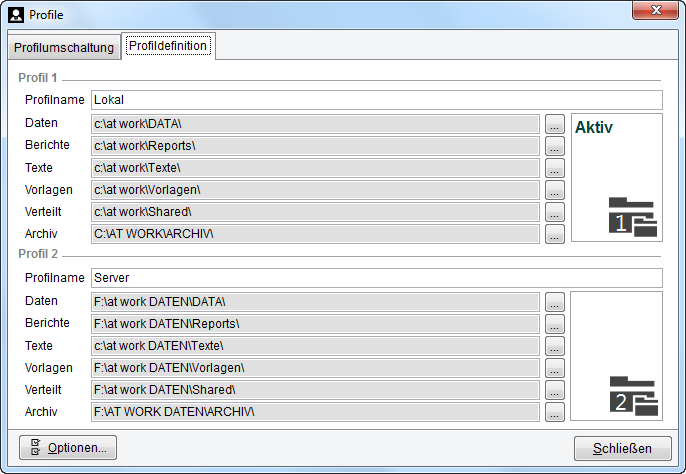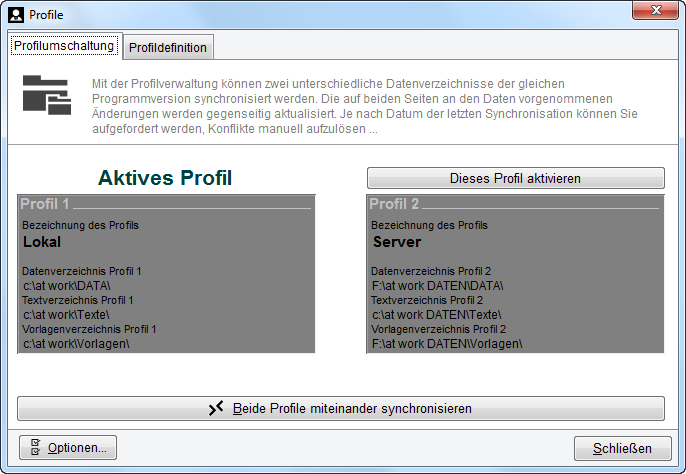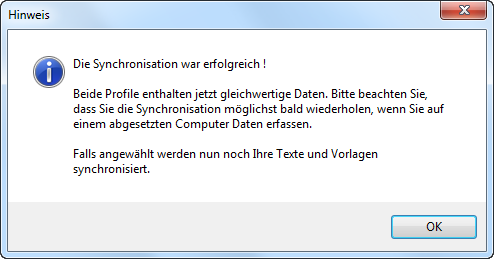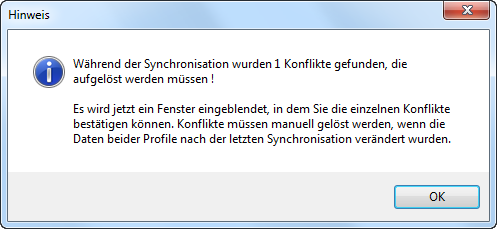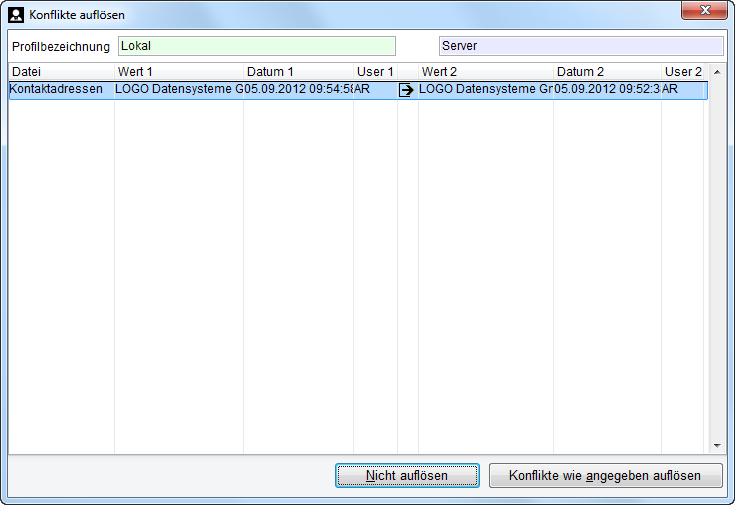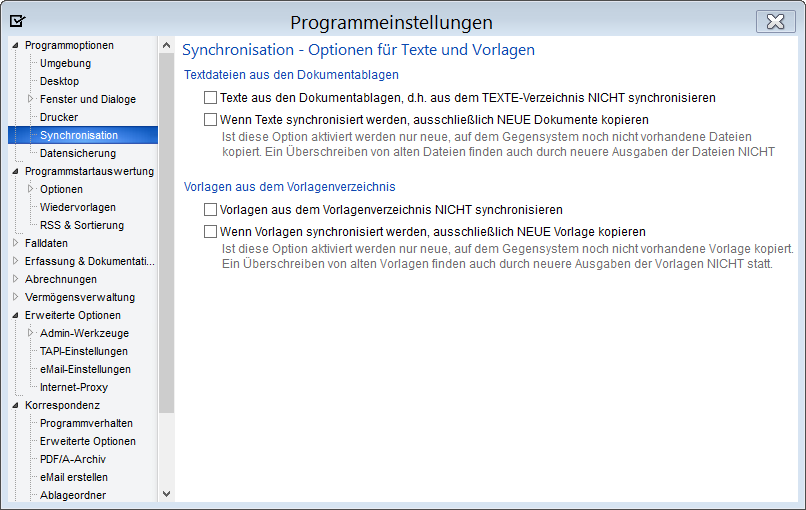Synchronisation
Beschreibung und wichtige Hinweise zur Synchronisation von BdB at work Datenbeständen
Die Synchronisation dient dazu, Ihren persönlichen Datenbestand von dem zu Hause oder im Büro stehenden Computer auf einen mobilen Computer und zurück zu übertragen, damit Sie während Ihrer Abwesenheit Daten einsehen, erfassen und ändern können.
Während Sie mit Ihrem mobilen Computer an den durch die Synchronisation ausgelagerten Daten arbeiten muss jedoch gewährleistet sein, dass auf dem Computer, von dem die Daten synchronisiert wurden, nicht mit dem gleichen Benutzerkonto gleichzeitig gearbeitet wird.
Einsatzbeispiel
Klassisches Einsatzbeispiel für die Synchronisation ist die Bürogemeinschaft oder der Verein. Ein Netzwerk, in dem auf einem Server die gemeinsam genutzten Daten von BdB at work liegen, bildet die Grundlage der gemeinsamen Arbeit. Zusätzlich zu den fest installierten PCs wird ein Laptop für Außeneinsätze oder Wochenendarbeiten genutzt.
Ist der Laptop im Büro, ist dieser mit dem Netzwerk der Gemeinschaft verbunden. Das auf dem Laptop installierte BdB at work nutzt durch Profilumschaltung ein Profil mit den Pfaden auf dem gemeinsamen Server im Netzwerk.
Wird anschließend der Laptop vom Netzwerk getrennt, um außerhalb des Büros, z.B. beim Klienten oder zwecks Wochenendarbeit, zu Hause zu arbeiten, müssen die von der Gemeinschaft gepflegten Daten auf den Laptop transferiert werden. Nach der Rückkehr ins Büro muss ebenfalls das Ergebnis der auf dem Laptop verrichteten Arbeit in den gemeinsamen Datenstamm im Netzwerk zurück übertragen werden.
Wozu kann die Synchronisation nicht genutzt werden?Die Synchronisation kann nicht zum Transport des Datenbestandes zwischen zwei oder mehreren feststehenden Computern genutzt werden, um auf diese Weise ein „manuelles Netzwerk“ zu simulieren. Immer wenn zwei oder mehrere Computer mit einem gemeinsamen Datenbestand arbeiten sollen, muss ein Netzwerk eingerichtet werden und der Datenbestand auf einem Server zur gemeinsamen Nutzung bereitgestellt werden.
Mit der Synchronisation kann kein Import von fremden Datenbeständen durchgeführt werden. Auch zwei vormals getrennte Datenbestände können nicht zu einem gemeinsamen Datenbestand zur Nutzung in einem Netzwerk zusammengeführt werden.
Die Synchronisation dient nicht als Möglichkeit, Daten zu exportieren oder eine Datensicherung durchzuführen. Hierfür sind die entsprechenden Funktionen von BdB at work zu nutzen.
Wichtige Hinweise zu Cloud-Diensten
Die Datenbank von BdB at work besteht aus vielen einzelnen Dateien, die eng miteinander verzahnte Informationen beherbergen. Die Dateien müssen von BdB at work immer absolut gleichzeitig aktualisiert werden können, damit ein konsistenter Zugriff gewährleistet ist.
Verschiedene Cloud-Dienste haben sich auf die Fahnen geschrieben für die Anwender Dateien über das Internet synchron zu halten, so dass mit mehreren Computern darauf zugegriffen werden kann. Aufgrund des teilweise erheblichen zeitlichen Versatzes bei dieser Synchronisation sind solche Dienste jedoch nicht geeignet, um die Datenbank von BdB at work zu verwalten.
Einige Namhafte Dienste, die Sie in Verbindung mit BdB at work nicht verwenden dürfen sind
DropboxMicrosoft SkyDrive
OwnCloud
Google Drive
InSync
Eine Verwendung der Cloud-Dienste führt früher oder später zwangsläufig zu einem oder mehreren der folgenden Probleme
Doppelte Datensätze in der DatenbankFehlende Datensätze in der Datenbank
Einzelne korrupte Datendateien
Eine komplett unbrauchbare Datenbank
Zudem bestehen erhebliche rechtliche Bedenken gegen eine Speicherung von persönlichen Daten Dritter bei einem Dienstleistungsanbieter. Die meisten der Anbieter haben ihren Firmensitz nicht in Deutschland, daher verbietet sich der Einsatz solcher Dienste auch aus rechtlicher Sicht.
Die Pfade der einzelnen Profile werden auf dem Reiter „Profildefinition“ festgelegt. BdB at work ist grundsätzlich netzwerkfähig und kann, eine ordnungsgemäße Lizenzierung vorausgesetzt, von mehreren Benutzern gleichzeitig mit gemeinsamen Daten auf einem Server im Netz genutzt werden. Für die gemeinsame Nutzung von Daten müssen auf allen Rechnern der beteiligten Benutzer die Pfade des aktiven Profils auf die gemeinsamen, vom Server bereitgestellten Verzeichnisse eingestellt werden. Bitte beachten Sie dabei, dass BdB at work in allen folgenden Verzeichnissen Schreib-, Lese- und Löschrechte benötigt. Fragen Sie Ihren Systemadministrator, wenn Sie sich nicht sicher sind, ob die entsprechenden Rechte für Sie eingerichtet wurden.
Daten
Dieser Pfad verweist auf das Verzeichnis, in dem BdB at work die von Ihnen eingegebenen Daten in Form verschlüsselter Tabellen speichert. Das Verzeichnis kann auf jedem beliebigen, über einen Laufwerksbuchstaben erreichbaren, Speicherort liegen. Beim Start unterzieht BdB at work den Inhalt dieses Verzeichnisses einer Plausibilitätsprüfung. Ist das Verzeichnis komplett leer, erstellt BdB at work dort einen kompletten Satz leerer Datentabellen.
Entsprechen die im Datenverzeichnis gefundenen Daten nicht dem Format, welche die gerade startende Installation von BdB at work erfordert, werden die Datentabellen entsprechend angepasst. Tritt dieses Ereignis ein, werden Sie über den Vorgang durch eine Fortschrittsanzeige informiert. Je nach Umfang Ihrer Daten kann dieser Vorgang einige Sekunden dauern.
Berichte
In diesem Verzeichnis liegen die Berichtsdateien für Listenausdrucke mit BdB at work. Verweist dieser Pfad auf einen leeren, oder mit falschen oder unvollständigen Dateien gefüllten Pfad, so stehen die betroffenen Listenausdrucke nicht zur Verfügung und sind deaktiviert.
Auch wenn Sie nicht vorhaben, Berichtsdateien in BdB at work zu bearbeiten, sollten Sie diesen Pfad ebenfalls auf ein gemeinsam genutztes Serververzeichnis legen. Bei einem Update oder einer Erweiterung der Reports durch ein Online-Update wird dann mit nur einem Vorgang die Aktualisierung sofort für alle Arbeitsstationen nutzbar.
Texte
Dieses Verzeichnis dient BdB at work als Speicherort für die gesamte Dokumentenverwaltung. Unterhalb des hier einzustellenden Pfades wird für jeden Klienten, aber auch für die eigene Büroverwaltung, ein separates Unterverzeichnis angelegt.
Vorlagen
Im Vorlagenverzeichnis liegen alle Dateien, die zur Bereitstellung und Verarbeitung von Dokumentvorlagen notwendig sind. Sie dienen der Erstellung von Texten, Briefen und Ausdrucken im RTF-Format. Diese werden vornehmlich in der Dokumentenverwaltung, aber auch optional z.B. beim Ausdruck von Vergütungsanträgen verwendet.
Verteilt
Dieses Verzeichnis verweist auf einen gemeinsam nutzbaren Speicherbereich, in dem weitere Programminformationen zur gemeinsamen Nutzung abgelegt werden. Dies umfasst z.B. die Daten der Gesetzessammlung, des Formularcenters, oder auch der bereits geladenen Aktualisierungen aus dem Online-Update.
Archiv
Im Archiv-Verzeichnis werden die Daten und Texte ausgelagerter Falldaten gespeichert. In der Standardeinstellung wird für die Ablage der Archive ein Unterverzeichnis der Programminstallation genutzt. Bei einem Einsatz von BdB at work in einem Netzwerk sollte der Ordner auf ein für alle Nutzer der Software erreichbares Verzeichnis im Netzwerk eingestellt werden.
Auf dem ersten Reiter der Profile sehen Sie stets eine verkürzte Übersicht beider Profile und deren Pfade. Ebenso können Sie sofort erkennen, auf welchem Profil aktuell gearbeitet wird.
Mit dem Button „Dieses Profil aktivieren“ schalten Sie vom aktuell aktiven Profil auf das angewählte Profil um. Der Umschaltvorgang ist vergleichbar mit dem Programmstart. Es erfolgt also für das zu aktivierende Profil eine vollständige Plausibilitätsprüfung und falls notwendig eine daraus resultierende Anpassung der Datenstruktur. Scheitert die Plausibilitätsprüfung oder eine eventuell folgende Datenanpassung, so wird nicht auf das neue Profil umgeschaltet.
Die Daten eines Profils enthalten alle Angaben für die Benutzerverwaltung. Ist in diesem Datenbestand vermerkt, dass eine Benutzeranmeldung erfolgen soll, wird bei einer Profilumschaltung versucht, Sie mit den aktuellen Anmeldeinformationen an diesem Profil automatisch anzumelden. Schlägt dies fehl, weil Sie nicht als Nutzer oder mit anderen Anmeldedaten in dem zu aktivierenden Profil hinterlegt sind, werden Sie zur Anmeldung an diesem neuen Datenbestand aufgefordert.
Eine Umschaltung des Profils erfolgt nur dann, wenn Sie sich erfolgreich an dem zu aktivierenden Profil angemeldet haben. Ist die Umschaltung erfolgreich, wird Ihnen dies sofort auf dem Reiter angezeigt. Die Position des Buttons „Dieses Profil aktivieren“ wechselt zum vorher aktiven Profil, und das aktivierte Profil trägt den Vermerk „Aktives Profil“. Nach der Umschaltung können Sie das Fenster „Profile“ schließen und unmittelbar mit den soeben aktivierten Daten arbeiten.
Eine automatische Profilumschaltung wird vorgenommen, wenn beim Programmstart der Datenpfad des aktuellen Profils nicht erreichbar ist. BdB at work überprüft dann, ob der im anderen Profil hinterlegte Datenpfad vorhanden und erreichbar ist. Ist dies der Fall, wechselt BdB at work automatisch das aktive Profil. Diese Automatik ist für Laptopnutzer interessant, denn wenn Sie Ihren Laptop z.B. in einer Bürogemeinschaft mit den gemeinsam genutzten Daten im Netzwerk verbunden haben, verweist das aktive Profil auf das Netzwerk. Wird anschließend der Laptop vom Netzwerk getrennt, um außerhalb des Büros weiterzuarbeiten, ist das aktive Profil („ins Netzwerk“) nicht mehr verfügbar. Das lokale Profil auf der eingebauten Festplatte des Laptops jedoch ist weiterhin verfügbar und wird automatisch aktiv.
Am Unteren Rand der Profilumschaltung dient der Button „Beide Profile miteinander synchronisieren“ zur Synchronisation beider angegebenen Profile. Alle Schritte des nachfolgenden Beispiels werden ausschließlich am Laptop durchgeführt, denn eine Synchronisation muss niemals an „beiden Enden der Leitung“ durchgeführt werden.
Voraussetzungen für eine Synchronisation
In der zuvor beschriebenen Profilverwaltung müssen die zwei Profile unterschiedlich eingestellt sein. Ein Profil verweist mit seinen Pfaden auf die lokale Festplatte des Laptops. Das andere Profil enthält die Pfade zum gemeinsam genutzten Server im Netzwerk und wird dann als aktives Profil genutzt, wenn der Laptop mit diesem Netzwerk verbunden ist.
Ausgangsposition des Beispiels
Der Laptop ist verbunden mit dem Netzwerk und den gemeinsam genutzten Daten. Das aktive Profil des Laptops verweist auf diese Daten auf dem Netzwerkserver. Sie möchten den Laptop für einen Einsatz bei einem Meeting mit anschließendem Klientenbesuch mitnehmen und dabei über die aktuellen Daten verfügen.
Schritt 1 · Vorbereitung
Gehen Sie in die Profilverwaltung und drücken Sie den Button „Beide Profile miteinander synchronisieren“ auf dem ersten Reiter des Fensters. Nach Abschluss der Synchronisation enthält die Festplatte des Laptops den gleichen Datenbestand wie der gemeinsame Server. Mögliche Meldungen und eventuell notwendige Aktionen während des Abgleichs werden im nächsten Abschnitt „Konfliktbehebung bei der Synchronisation“ beschrieben.
Schritt 2 · Umschalten
Sie schalten in der Profilverwaltung das aktive Profil um. Nach der Umschaltung verweist das dann aktive Profil auf die lokalen Daten des Laptops. Die dort angezeigten Pfade liegen auf der lokalen Festplatte des Laptops.
Schritt 3 · Abschalten
Falls der Laptop über ein Kabel mit dem Netzwerk verbunden ist, können Sie dieses jetzt vom Laptop trennen. Der Laptop ist in Bezug auf die Daten von BdB at work autark und unabhängig vom Netzwerk. Sie können das Büro mit dem Laptop verlassen.
Unterwegs…
Jetzt können Sie unterwegs mit dem Laptop ganz normal arbeiten. Beim Starten von BdB at work werden die Daten auf Ihrer Laptop-Festplatte genutzt und durch Ihre Arbeit entsprechend verändert oder ergänzt.
… und wieder im Büro
Wenn Sie nach absolviertem Außeneinsatz mit dem Laptop wieder im Büro erscheinen, liegen fast zwangsläufig folgende Voraussetzungen vor:
Ihre Kollegen waren nicht untätig und haben weiter am Datenbestand auf dem Server gearbeitet. Der gemeinsam genutzte Datenstamm hat sich weiterentwickelt und enthält Änderungen oder Neueinträge, die auf dem Laptop noch nicht vorhanden sind. Ebenso sind die Einträge und Änderungen, die Sie unterwegs in BdB at work durchgeführt haben, noch nicht im gemeinsamen Datenstamm enthalten. Um den lokalen und Server-Datenstamm wieder zu synchronisieren, führen Sie die folgenden Schritte aus.
Schritt 1 · Verbinden
Stellen Sie eine Verbindung zwischen dem Netzwerk und Ihrem Laptop her. Dies kann entweder per Kabel oder per WLAN erfolgen. Der gemeinsam genutzte Netzwerkserver muss vom Laptop aus wieder normal erreichbar sein.
Schritt 2 · Synchronisieren
Starten Sie auf dem Laptop BdB at work und öffnen Sie die Profilverwaltung. Starten Sie die Synchronisation durch Anklicken des Buttons „Beide Profile miteinander synchronisieren“.
Schritt 3 · Umschalten
Schalten Sie jetzt das aktive Profil auf die Nutzung des gemeinsamen Netzwerks um. Nach der Umschaltung ist der Laptop wieder voll in das Netzwerk integriert und arbeitet mit den von allen Kollegen genutzten Daten. Die Daten des Laptops, wie auch die gemeinsamen Daten auf dem Server, sind in diesem Moment wieder gleichwertig.
Bei einer Synchronisation zwischen zwei Profilen werden die Daten nicht auf Dateibasis kopiert. Bei der Synchronisation wird für jeden im Datenbestand gespeicherten Datensatz die Entscheidung darüber getroffen, welche Informationen den aktuelleren Stand haben. In eindeutigen Fällen „gewinnt“ die aktuellere Information und die ältere Information zum gleichen Thema wird überschrieben.
Um zu entscheiden, welcher Datensatz aktueller und welcher älter ist, wird von BdB at work eine Anzahl von Informationen für jeden einzelnen Datensatz gespeichert. In jedem Datensatz ist abgelegt, wann und von wem der Datensatz geändert wurde und wann die letzte Synchronisation des Datensatzes erfolgte.
Mit diesen Zusatzinformationen kann BdB at work bestimmen, welcher Datensatz von Profil 1 nach Profil 2 oder umgekehrt kopiert werden muss. Allerdings gibt es einige Szenarien, in denen diese technische Herangehensweise ihre Grenzen findet.
Wird ein Datensatz nach der letzten Synchronisation auf beiden Profilen geändert, muss entschieden werden, welcher der beiden geänderten Datensätze „gewinnt“ und danach für beide Profile Gültigkeit besitzt.
Beispiel
Bei einem Klienten ist auf dem Laptop unterwegs das Geburtsdatum korrigiert oder erstmals eingetragen worden. Währenddessen hat ein Kollege im Büro bei genau diesem Klienten die Postleitzahl korrigiert. Da beide Daten im selben Datensatz in den Falldaten liegen, muss entschieden werden, ob der geänderte Datensatz mit dem aktuellen Geburtsdatum, oder der Datensatz mit der aktualisierten Postleitzahl erhalten bleiben soll. Das Zusammenführen beider Informationen in einen Datensatz ist nicht möglich.
Eine Antwort können nur Sie als Benutzer geben, da hier meist die durch den Computer nicht zu ermittelnde Relevanz der betroffenen Daten ausschlaggebend ist.
Werden in einem Synchronisationslauf solche Konflikte entdeckt und können von BdB at work nicht mit ausreichender Sicherheit gelöst werden, werden Ihnen diese Konflikte nach der Synchronisation zur Entscheidung vorgelegt.
Die vom Programm vorbereiteten Lösungsvorschläge orientieren sich am Zeitpunkt der letzten Änderung des jeweiligen Datensatzes. BdB at work wird Ihnen immer vorschlagen, den zeitlich aktuelleren Satz als neuen Satz für beide Seiten zu nehmen. Sie müssen diesen Lösungsvorschlägen natürlich nicht folgen und können nach eigenem Ermessen entscheiden, ob Sie entweder
- von Profil 1 nach Profil 2 synchronisieren
- von Profil 2 nach Profil 1 synchronisieren
- oder diesen Datensatz nicht synchronisieren
Wenn Sie sich gegen eine Lösung des Konflikts entscheiden, bleibt der betroffene Datensatz auf beiden Profilen unverändert. Dies hat zur Folge, dass er bei der nächsten Synchronisation erneut vorgelegt wird. Der Datensatz wird natürlich später nicht erneut vorgelegt, wenn nach der Synchronisation auf einer Seite erneut eine Änderung am Datensatz vorgenommen wird, denn das heißt, der veränderte Datensatz ist „neuer“ als die letzte Synchronisation und gilt damit eindeutig als „Gewinner“ bei einer Synchronisation.
Nachdem Sie sich für alle angezeigten Konflikte entschieden haben, starten Sie die Auflösung dieser Konflikte mit dem Button „Konflikte wie angegeben auflösen“. Sollten Sie sich generell gegen eine Auflösung entscheiden, beenden Sie das Fenster mit dem Button „Nicht auflösen“.
Neben dem Datenbestand berücksichtigt die Synchronisation auch Texte und Vorlagen der Dokumentverwaltung von BdB at work. Da im Unterschied zu den Datensätzen bei Textverarbeitungsdateien weniger Entscheidungshilfen über die Aktualität des Inhaltes zur Verfügung stehen, haben Sie nur die Möglichkeit auf die Richtung und den Umfang des Abgleichs von Texten und Vorlagen Einfluss zu nehmen.
Texte im Textverzeichnis NICHT synchronisieren
Bei Aktivierung dieses Markierfelds werden Texte grundsätzlich nicht mitsynchronisiert. Ein Abgleich findet, egal wie neu oder alt eine Textdatei ist, nicht statt.
Ausschließlich neue Texte kopieren
Wenn Sie dieses Markierfeld aktiviert haben, werden nur solche Texte kopiert, die auf der Gegenseite noch nicht vorhanden sind. So werden nur tatsächlich neue Dateien berücksichtigt. Texte die mit selben Namen bereits auf beiden Profilen vorhanden sind, werden unabhängig von Alter, Aktualität oder Zustand nicht berücksichtigt. Dieselben Einstellungen können auch für Dokumentvorlagen genutzt werden.
Bedenken Sie, dass die Einbindung von Texten und Vorlagen in die Synchronisation Zeit kostet, denn jeder einzelne Text in der Dokumentenverwaltung wird „angesehen“ und „beurteilt“.
Wenn Sie auf Ihrem Laptop keine Texte bearbeiten oder erstellen (bzw. Vorlagen bearbeiten oder erstellen), sollten Sie diese von der Synchronisation grundsätzlich ausschließen. Sie sparen Zeit, denn die Synchronisation läuft um einiges schneller, wenn nicht Hunderte von Dokumenten bewertet werden müssen.